- Autor Jason Gerald [email protected].
- Public 2024-01-19 22:13.
- Ostatnio zmodyfikowany 2025-01-23 12:43.
Chcesz nauczyć się programować? Nauka programowania komputerowego może być trudna i możesz myśleć o wzięciu udziału w określonym kursie. Może to być prawdą w przypadku niektórych języków programowania, ale jest wiele, którym zrozumienie podstaw zajmuje tylko dzień lub dwa. Jednym z takich języków jest Python. Możesz uruchomić podstawowe programy w Pythonie w kilka minut. Zobacz krok 1 poniżej, aby dowiedzieć się, jak to zrobić.
Krok
Część 1 z 5: Instalacja Pythona (Windows)
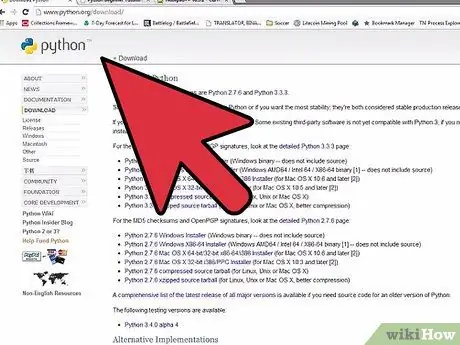
Krok 1. Pobierz Python dla systemu Windows
Interpreter Windows Python można pobrać bezpłatnie ze strony Pythona. Upewnij się, że pobierasz odpowiednią wersję dla swojego systemu operacyjnego.
- Będziesz musiał pobrać najnowszą dostępną wersję, która w chwili pisania tego tekstu to 3.4.
- OS X i Linux są preinstalowane z Pythonem. Być może nie musisz instalować żadnego oprogramowania związanego z Pythonem, ale możesz zainstalować edytor tekstu.
- Większość wersji dystrybucji Linuksa i OS X nadal używa Pythona 2.x. Istnieją pewne drobne różnice między wersjami 2 i 3, ale najważniejsza zmiana dotyczy oświadczenia „drukuj”. Aby zainstalować najnowszą wersję Pythona w systemie OS X lub Linux, możesz pobrać plik ze strony internetowej Pythona.
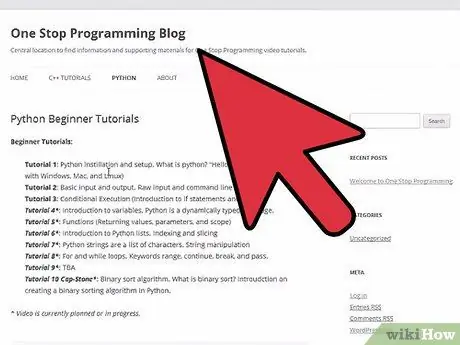
Krok 2. Zainstaluj interpreter Pythona
Większość użytkowników może zainstalować tłumacza bez zmiany jakichkolwiek ustawień. Możesz zintegrować Pythona z wierszem poleceń, włączając ostatnią opcję na liście dostępnych modułów.
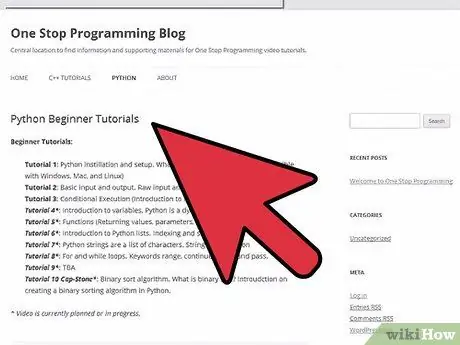
Krok 3. Zainstaluj edytor tekstu
Chociaż możesz tworzyć programy w języku Python z Notatnika lub TextEdit, znacznie łatwiej jest czytać i pisać kod za pomocą dedykowanego edytora tekstu. Istnieje wiele darmowych edytorów, z których możesz korzystać, takich jak Notepad++ (Windows), TextWrangler (Mac) lub jEdit (Dowolny system).
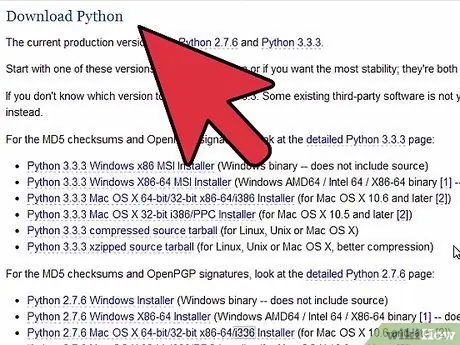
Krok 4. Przetestuj instalację
Otwórz Wiersz Poleceń (Windows) z Terminala (Mac/Linux) i wpisz python. Python zostanie załadowany i wyświetlony zostanie numer wersji. Zostaniesz przeniesiony do wiersza poleceń interpretera Pythona, wyświetlanego jako >>>.
Wpisz print("Witaj, świecie!") i naciśnij Enter. Zobaczysz tekst wyświetlany poniżej wiersza poleceń Pythona
Część 2 z 5: Nauka podstawowych pojęć
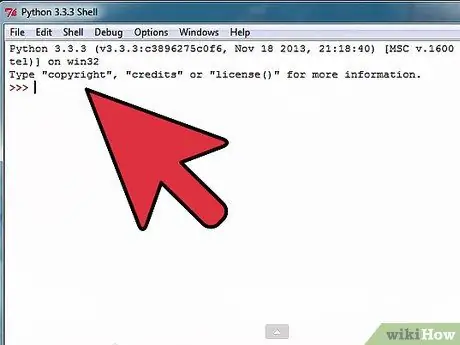
Krok 1. Zrozum, że Python nie musi być kompilowany
Python jest językiem interpretowanym, co oznacza, że możesz uruchamiać programy, gdy tylko dokonasz zmian w plikach. Dzięki temu proces iteracji, poprawiania i rozwiązywania problemów z programami jest znacznie szybszy niż w wielu innych językach.
Python jest jednym z łatwiejszych do nauczenia się języków, a podstawowe programy można uruchomić w ciągu zaledwie kilku minut
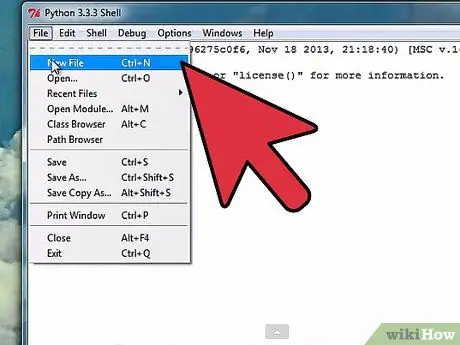
Krok 2. Baw się z tłumaczem
Możesz użyć interpretera do testowania kodu bez uprzedniego dodawania go do programu. Jest to świetne do nauki działania specjalnych poleceń lub pisania programów jednorazowych.
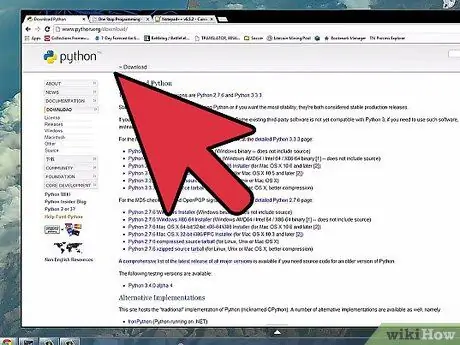
Krok 3. Dowiedz się, jak Python obsługuje obiekty i zmienne
Python jest językiem zorientowanym obiektowo, co oznacza, że wszystko w programie jest traktowane jako obiekt. Oznacza to, że nie musisz deklarować zmiennych na początku programu (możesz to zrobić w dowolnym momencie) i nie musisz określać typu zmiennej (całkowita, łańcuchowa itp.).
Część 3 z 5: Używanie interpretera Pythona jako kalkulatora
Wykonywanie podstawowych funkcji kalkulatora pomoże Ci zapoznać się ze składnią Pythona oraz sposobem obsługi liczb i łańcuchów.
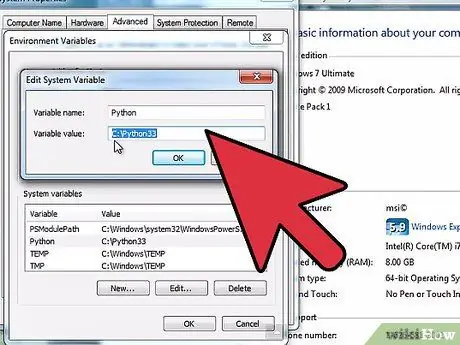
Krok 1. Uruchom interpreter
Otwórz wiersz polecenia lub terminal. Wpisz python w monicie i naciśnij Enter. Spowoduje to załadowanie interpretera Pythona i zostaniesz przeniesiony do wiersza poleceń Pythona (>>>).
Jeśli nie integrujesz Pythona w wierszu poleceń, musisz przejść do folderu Python, aby uruchomić interpreter
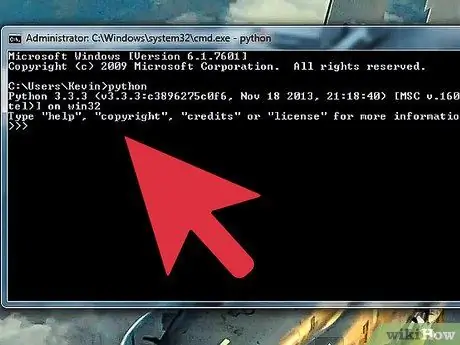
Krok 2. Wykonaj podstawową arytmetykę
Możesz używać Pythona do łatwego wykonywania podstawowej arytmetyki. W poniższej ramce znajdziesz kilka przykładów korzystania z funkcji kalkulatora. Uwaga: # to komentarze w kodzie Pythona i nie są one przetwarzane przez interpreter.
>> 3 + 7 10 >>> 100 - 10*3 70 >>> (100 - 10*3) / 2 # Dzielenie zawsze zwróci liczbę zmiennoprzecinkową (dziesiętną) 35.0 >>> (100 - 10*3) // 2 # Zaokrąglenie dzielenia w dół (dwa ukośniki) usunie ułamek dziesiętny 35 >>> 23% 4 # To obliczy resztę z dzielenia 3 >>> 17,53 * 2,67 / 4,1 11.41587804878049
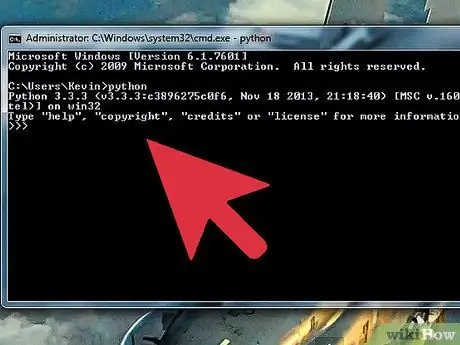
Krok 3. Oblicz rangę
Możesz użyć operatora ** do oznaczenia wykładników. Python potrafi szybko obliczyć duże potęgi. Zobacz przykład w ramce poniżej.
>> 7 ** 2 #7 do kwadratu 49 >>> 5 ** 7 #5 do potęgi 7 78125
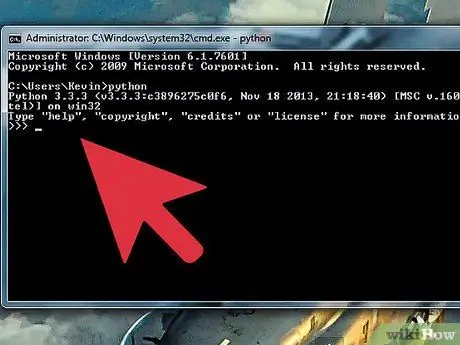
Krok 4. Twórz i manipuluj zmiennymi
Możesz przypisać zmienne w Pythonie, aby wykonać podstawową algebrę. To świetne wprowadzenie do przypisywania zmiennych w programach Pythona. Zmienne są określane za pomocą znaku =. Zobacz przykład w ramce poniżej.
>> a = 5 >>> b = 4 >>> a * b 20 >>> 20 * a // b 25 >>> b ** 2 16 >>> width = 10 # Zmienna może być dowolnym ciągiem > >> wysokość = 5 >>> szerokość * wysokość 50
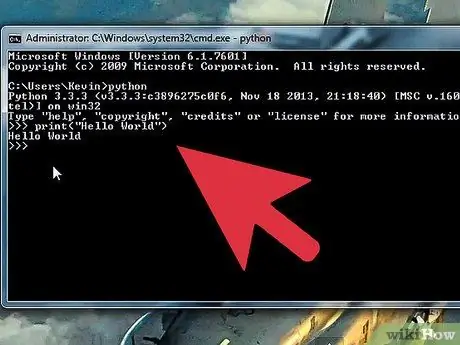
Krok 5. Zamknij tłumacza
Kiedy skończysz korzystać z interpretera, możesz go zamknąć i wrócić do wiersza poleceń, naciskając Ctrl+Z (Windows) lub Ctrl+D (Linux/Mac), a następnie naciskając Enter. Możesz także wpisać quit() i nacisnąć Enter.
Część 4 z 5: Tworzenie pierwszego programu
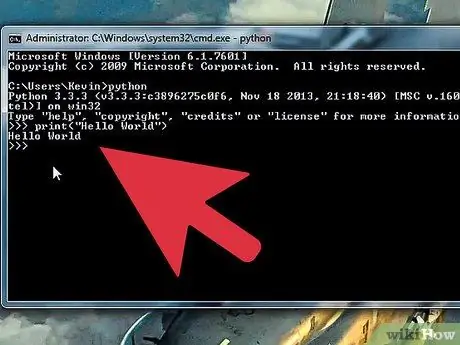
Krok 1. Otwórz edytor tekstu
Możesz stworzyć program testowy, który zapozna Cię z podstawami tworzenia i zapisywania programów, a następnie uruchamia je przez interpreter. Pomoże to również sprawdzić, czy interpreter jest prawidłowo zainstalowany.
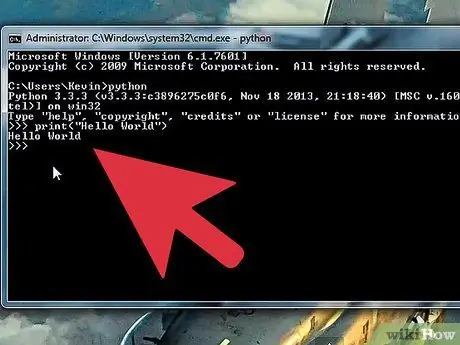
Krok 2. Utwórz oświadczenie „drukuj”
"Drukuj" to jedna z podstawowych funkcji Pythona używana do wyświetlania informacji w terminalu podczas wykonywania programu. Uwaga: „drukuj” to jedna z największych zmian z Pythona 2 do Pythona 3. W Pythonie 2 wystarczy wpisać „drukuj”, a następnie to, co chcesz wyświetlić. W Pythonie 3 "print" stało się funkcją, więc musisz wpisać "print()" i wpisać to, co chcesz w nawiasach.
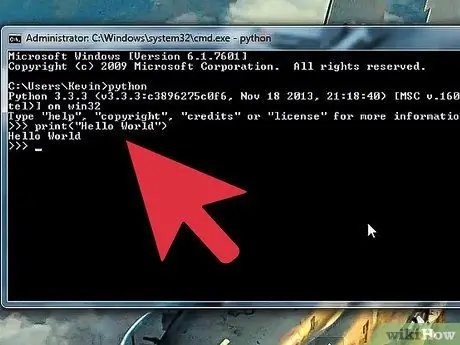
Krok 3. Dodaj oświadczenie
Jednym z najczęstszych sposobów testowania języka programowania jest wyświetlenie tekstu „Hello, World!” Umieść ten fragment tekstu w instrukcji „print()”, w tym cudzysłowy:
print("Witaj, świecie!")
W przeciwieństwie do większości innych języków, nie musisz deklarować końców linii za pomocą;. Nie musisz również używać nawiasów klamrowych ({}) do reprezentowania bloków. Zamiast tego wcięcie wskaże, co zawiera blok
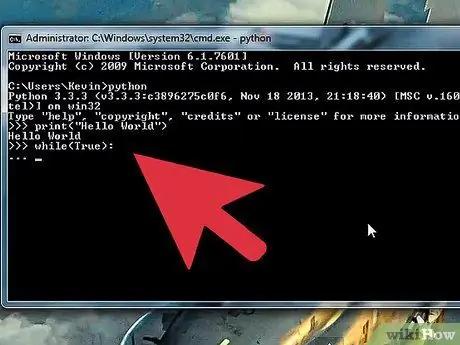
Krok 4. Zapisz plik
Kliknij menu Plik w edytorze tekstu i wybierz Zapisz jako. W rozwijanym menu pod polem nazwy wybierz typ pliku Python. Jeśli używasz Notatnika (ale nie jest to zalecane), wybierz „Wszystkie pliki”, a następnie dodaj „py” na końcu nazwy pliku.
- Pamiętaj, aby zapisać plik w łatwo dostępnym miejscu, ponieważ będziesz musiał wskazać go w wierszu polecenia.
- W tym przykładzie zapisz plik jako „hello.py”.
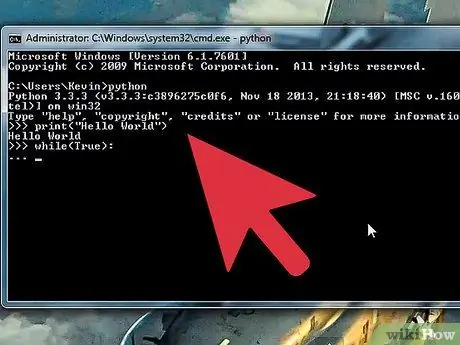
Krok 5. Uruchom program
Otwórz wiersz polecenia lub terminal i przejdź do lokalizacji, w której zapisałeś plik. Tam uruchom plik, wpisując hello.py i Enter. Zobaczysz tekst wyświetlany poniżej wiersza polecenia.
W zależności od tego, jak zainstalowałeś Python, może być konieczne wpisanie python hello.py, aby uruchomić program
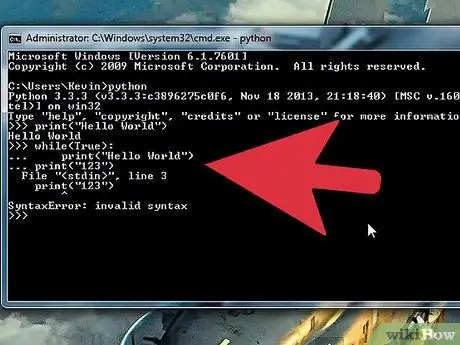
Krok 6. Często testuj program
Jedną z największych zalet Pythona jest to, że możesz od razu testować nowe programy. Kolejną zaletą jest to, że wiersz poleceń i edytor są otwarte. Po zapisaniu zmian w edytorze można uruchomić program bezpośrednio z wiersza poleceń, dzięki czemu można szybko przetestować zmiany.
Część 5 z 5: Tworzenie zaawansowanych programów
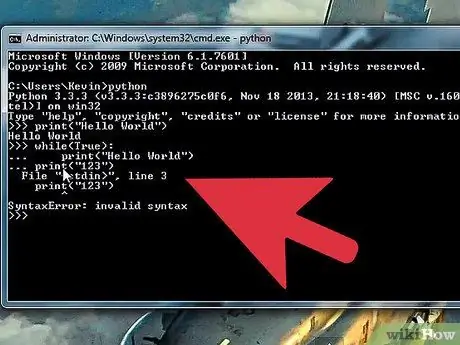
Krok 1. Poeksperymentuj z podstawowymi instrukcjami kontroli przepływu
Instrukcje kontroli przepływu są przydatne do kontrolowania działania programu w określonych warunkach. Te instrukcje są rdzeniem programowania w Pythonie, więc możesz tworzyć programy, które wykonują różne rzeczy, w zależności od danych wejściowych i warunków. Stwierdzenie while to dobry początek nauki. W tym przykładzie używasz instrukcji while do obliczenia szeregu Fibonacciego do 100:
# Każda liczba w ciągu Fibonacciego jest # sumą poprzednich dwóch liczb a, b = 0, 1 podczas gdy b < 100: print(b, end=' ') a, b = b, a+b
- Sekwencja będzie działać tak długo, jak (gdy) b będzie mniejsze niż (<) 100.
- Wyniki programu to 1 1 2 3 5 8 13 21 34 55 89
- Polecenie end=' ' wypisze dane wyjściowe w tym samym wierszu zamiast umieszczać każdą wartość w osobnym wierszu.
-
W tym prostym programie należy zwrócić uwagę na kilka rzeczy, które są bardzo ważne przy tworzeniu złożonych programów w Pythonie:
- Zwróć uwagę na wcięcia.: wskazuje, że następny wiersz zostanie wcięty i jest częścią bloku. W powyższym przykładzie print(b) i a, b = b, a+b są częścią bloku while. Prawidłowe wcięcie jest niezbędne do działania programu.
- W tym samym wierszu można zdefiniować wiele zmiennych. W powyższym przykładzie a i b. Oba są zdefiniowane w pierwszym wierszu
- Jeśli wprowadzisz ten program bezpośrednio do interpretera, musisz dodać pustą linię na końcu, aby interpreter wiedział, że program się zakończył.
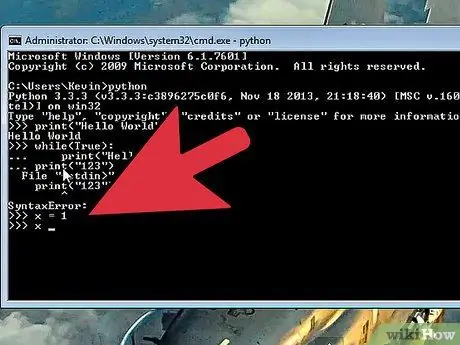
Krok 2. Zbuduj funkcję w programie
Możesz zdefiniować funkcje, które będą później wywoływane w programie. Jest to szczególnie przydatne, jeśli potrzebujesz korzystać z wielu funkcji w ramach większego programu. W poniższym przykładzie możesz utworzyć funkcję do wywołania ciągu Fibonacciego podobnego do tego, który napisałeś wcześniej:
def fib(n): a, b = 0, 1 while a < n: print(a, end=' ') a, b = b, a+b print() # Następnie możesz wywołać funkcję # Fibonacciego dla każdego wartość określona fib(1000)
To zwróci 0 1 1 2 3 5 8 13 21 34 55 89 144 233 377 610 987
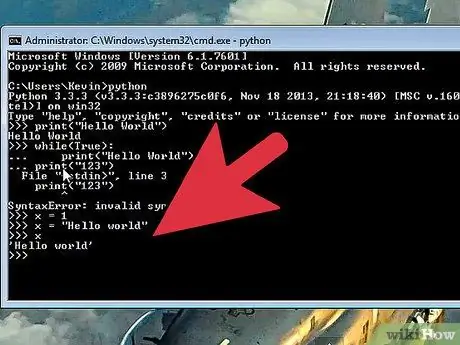
Krok 3. Zbuduj bardziej złożony program kontroli przepływu
Instrukcje kontroli przepływu są przydatne do ustawiania pewnych warunków, które zmieniają sposób wykonywania programu. Jest to szczególnie ważne, jeśli masz do czynienia z danymi wejściowymi użytkownika. Poniższy przykład użyje if, elif (else if) i else do stworzenia prostego programu, który ocenia wiek użytkownika.
age = int(input("Podaj swój wiek: ")) if wiek <= 12: print("Dzieciństwo jest niesamowite!") elif age in range(13, 20): print("Jesteś nastolatkiem!") else: print("Czas dorosnąć") # Jeśli którekolwiek z tych stwierdzeń jest prawdziwe # Zostanie wyświetlony odpowiedni komunikat. # Jeśli żadne z oświadczeń nie jest prawdziwe, # zostanie wyświetlony komunikat "else".
-
Program wprowadza również kilka innych bardzo ważnych instrukcji do wykorzystania w różnych aplikacjach:
- input() - wywołuje dane wejściowe użytkownika z klawiatury. Użytkownik zobaczy wiadomość napisaną w nawiasach. W tym przykładzie input() jest otoczony funkcją int(), co oznacza, że wszystkie dane wejściowe będą traktowane jako liczby całkowite
- range() - Ta funkcja może być używana na wiele sposobów. W tym programie funkcja ta sprawdza, czy liczba mieści się w zakresie 13 i 20. Koniec zakresu nie jest liczony w obliczeniach.
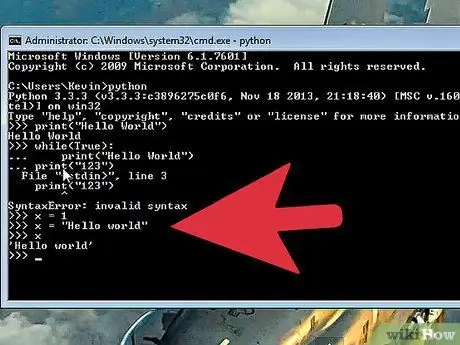
Krok 4. Naucz się innych wyrażeń warunkowych
W poprzednim przykładzie użyto symbolu „mniejsze lub równe” (<=), aby określić, czy wprowadzony wiek spełnia warunek. Możesz użyć tych samych wyrażeń warunkowych, co w matematyce, ale sposób ich wpisywania jest nieco inny:
| Oznaczający | Symbol | Symbol Pythona | |
|---|---|---|---|
| Mniejszy niż | < | < | |
| Lepszy niż | > | > | |
| Mniejszy lub równy | ≤ | <= | |
| Większy lub równy | ≥ | >= | |
| Razem z | = | == | |
| Nie równa | ≠ | != |
Krok 5. Ciągłe uczenie się
Wszystkie powyższe to tylko podstawy Pythona. Chociaż Python jest jednym z najprostszych języków do nauki, jest w nim wiele możliwości, w które możesz się zagłębić. Najlepszym sposobem na kontynuowanie nauki jest dalsze programowanie! Pamiętaj, że możesz szybko pisać programy od podstaw bezpośrednio z interpretera, a testowanie zmian jest tak proste, jak ponowne uruchomienie programu z wiersza poleceń.
- Istnieje wiele dobrych książek na temat programowania w Pythonie, w tym „Python dla początkujących”, „Książka kucharska Pythona” i „Programowanie w Pythonie: wprowadzenie do informatyki”.
- W Internecie dostępne są różne źródła, ale większość z nich jest poświęcona Pythonowi 2.x. Będziesz musiał dokonać korekt dla każdego podanego przykładu.
- Wiele kursów oferuje naukę języka Python. Python jest często nauczany na zajęciach wprowadzających, ponieważ jest to jeden z łatwiejszych języków do nauki.






